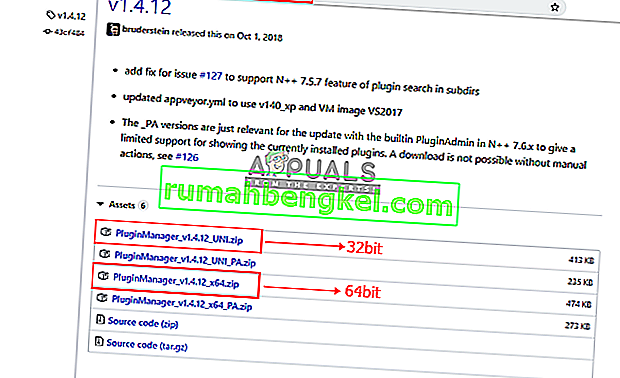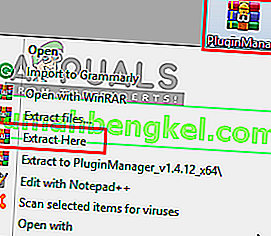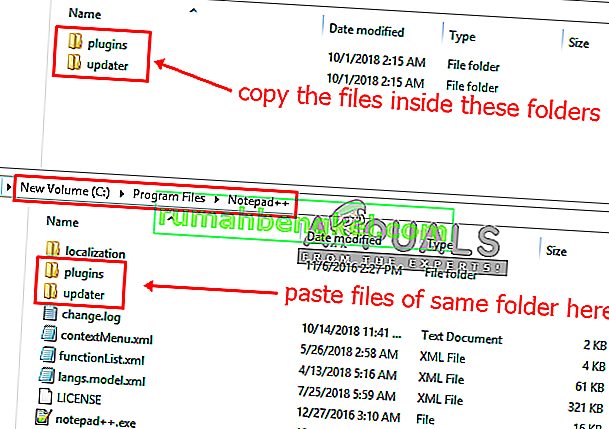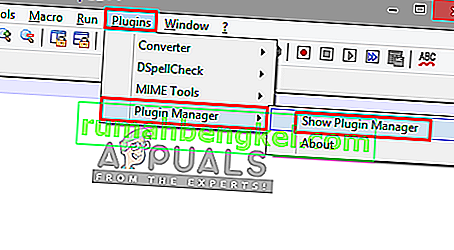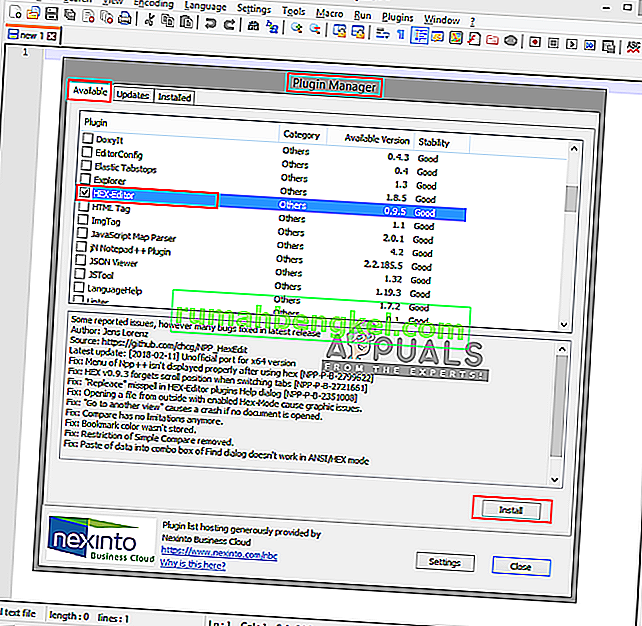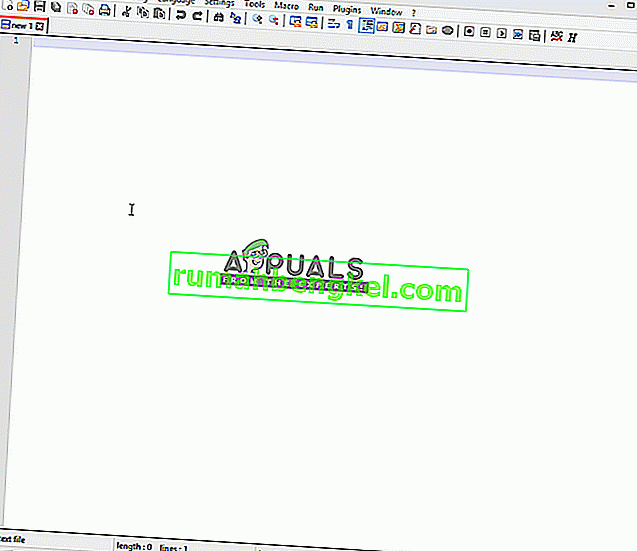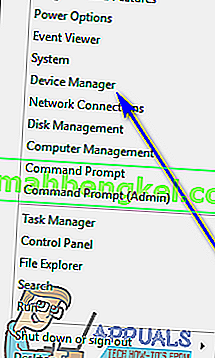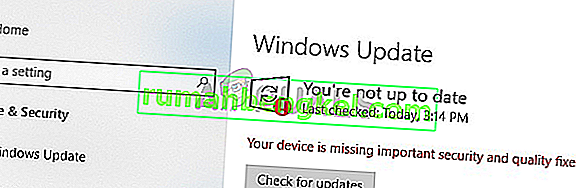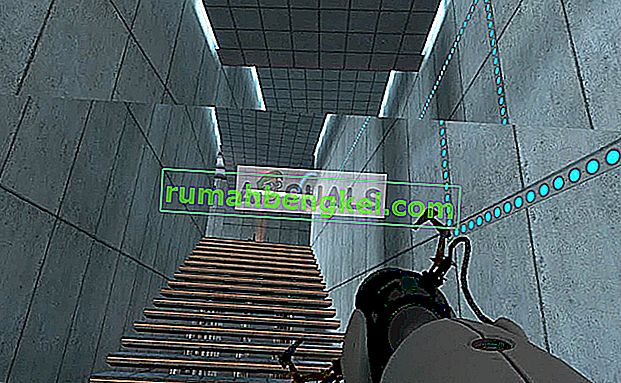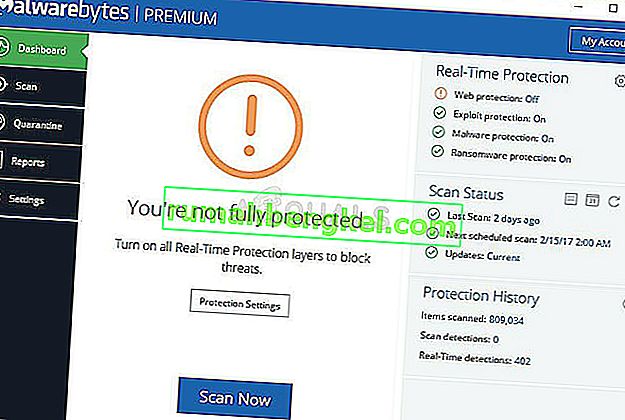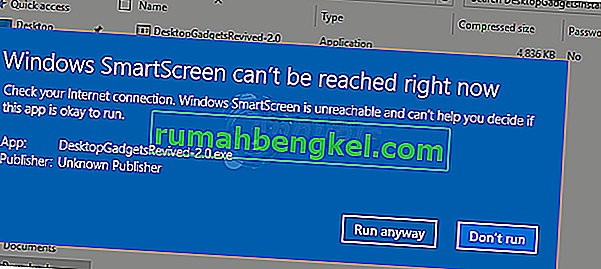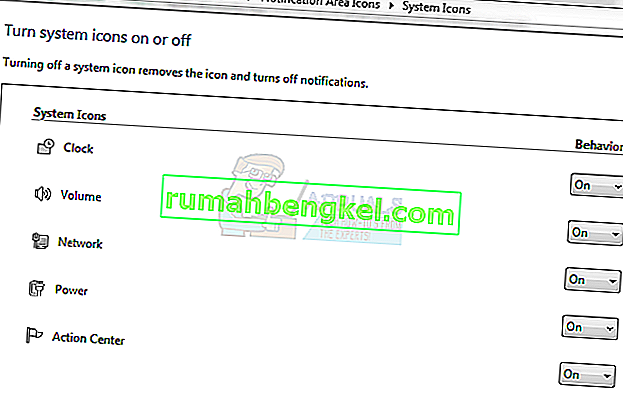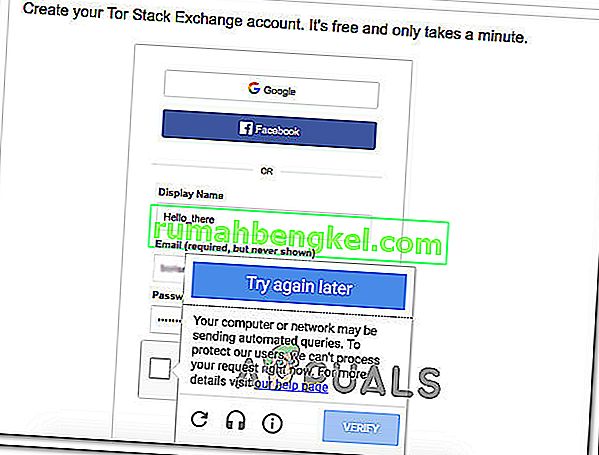Notepad ++는 Microsoft Windows에서 사용할 수있는 무료 텍스트 편집기 및 소스 코드 편집기입니다. 여러 언어 및 탭 편집을 지원하므로 단일 창에서 여러 개의 열린 파일로 작업 할 수 있습니다. 프로젝트 이름은 C 증가 연산자에서 나옵니다. 그러나 사용자가 Notepad ++를 사용하여 열 수없는 텍스트 파일은 거의 없습니다. 그러나 Notepad ++ 용으로 설치하는 다양한 형식의 텍스트 및 프로그래밍 언어 용 플러그인이 있습니다. 많은 플러그인 중 하나는 Hex Editor Plugin입니다. 16 진 형식으로 텍스트를 보는 데 사용됩니다.

Hex Editor 란 무엇입니까?
'Hex'라는 이름은 이진 데이터를 나타내는 숫자 형식 인 16 진수에서 유래합니다. Hex Editor는 16 진수 코드 파일을 분석,보기 및 편집 할 수있는 프로그램입니다. 때때로 사용자는 어떤 이유로 열 수없는 파일을 발견하지만 Hex Editor에서 파일을 열 수 있으며 대부분의 파일에는 파일 유형을 설명하는 정보가 파일 위에 있습니다. 이것은 또한 게임 저장 상태 파일을 편집하고 게임에서 변경 가능한 기능을 변경하는 데 사용할 수 있습니다. 많은 Hex Editor 소프트웨어가 있지만 플러그인을 사용하여 Notepad ++에서도 사용할 수 있습니다.

1 단계 : Github에서 플러그인 관리자 추가
플러그인 관리자는 메모장 ++에서 사용 가능한 모든 플러그인을 설치, 업데이트 및 제거 할 수있는 플러그인 자체입니다. 그러나 Notepad ++ 버전 7.5 이후에는 Plugin Manager 플러그인이 공식 배포자에서 제거되었습니다. 이 플러그인을 제거한 이유는 후원 광고 때문이었습니다. 이 플러그인을 열 때마다 창 하단에 광고가 표시되어 제거되었습니다. 내장 된 플러그인 관리자는 아직 진행 중이며 향후 어딘가로 돌아올 것입니다.
Notepad ++에 이미 플러그인 관리자가있는 경우이 방법을 건너 뜁니다. 제거되었지만 지금은 플러그인 관리자를 수동으로 추가 / 설치할 수 있습니다. 이를 위해 아래 단계를 따르십시오.
- 먼저이 GitHub 링크로 이동해야합니다. 플러그인 관리자
- 32 비트 또는 64 비트 zip 파일을 선택하여 다운로드 할 수 있습니다.
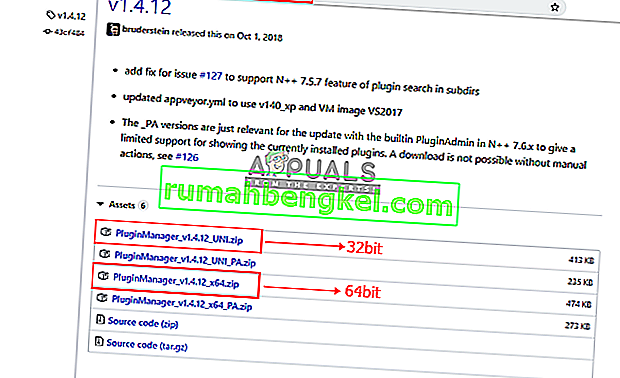
- 이제 추출 WinRAR과를 사용하여 zip 파일을 추출 폴더를 엽니 다
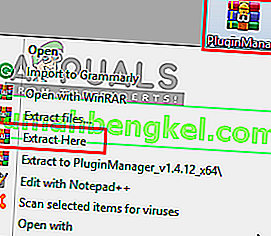
- 여기에는“ plugins ”및“ updater ” 라는 두 개의 폴더가 있습니다 . 둘 다 각각에 1 개의 파일이 있습니다. 여기에서 플러그인 및 업데이트 프로그램의 Notepad ++ 폴더로 파일을 복사해야합니다.
- Notepad ++ 폴더를 찾습니다.
C : \ Program Files \ Notepad ++
- 이제 다운로드 한 플러그인의 폴더에있는 파일을 복사하여 Notepad ++의 정확한 폴더에 붙여 넣습니다.
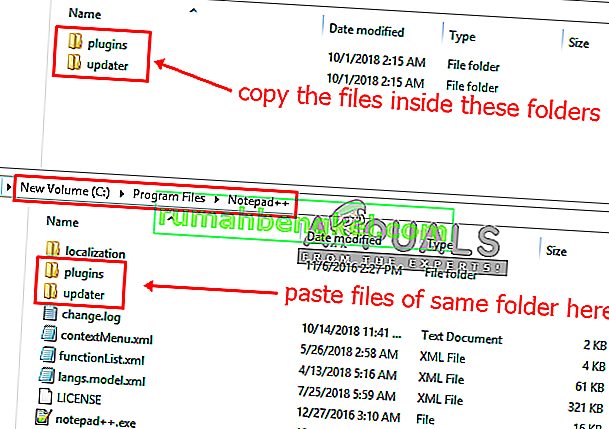
- 파일을 복사 한 후 메모장 ++을 다시 시작하면 플러그인 관리자가 나타납니다.
2 단계 : 플러그인 관리자를 통해 Hex Editor 플러그인 설치
이 방법에서는 Plugin Manager를 사용하여 Hex Editor Plugin을 Notepad ++에 설치합니다. 플러그인 관리자는 메모장 ++ 용 플러그인을 설치하고 제거하는 데 쉽고 좋습니다. 기본적으로 Notepad ++에서는 Hex 편집기를 사용할 수 없으며 Hex 형식으로 텍스트를 볼 수 없지만 Hex Editor Plugin을 설치하면 문제없이 Hex로 된 모든 파일을 볼 수 있습니다. 다음은 Hex Editor 플러그인을 설치하는 방법입니다.
- 바로 가기를 두 번 클릭하여 Notepad ++ 를 엽니 다.
- 이제 메뉴 바에서“ Plugins ”를 클릭합니다.
- “ 플러그인 관리자 ”를 선택한 다음“ 플러그인 관리자 표시 ”를 선택합니다.
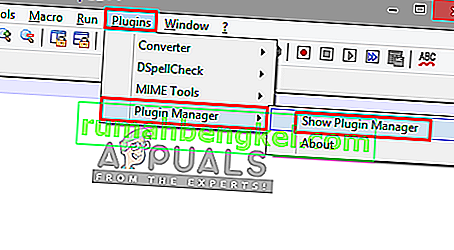
- 그러면 사용 가능한 플러그인 목록이있는 창이 열립니다. " HEX-Editor "를 검색합니다 .
- 그것을 클릭하고 " 설치 "버튼을 누르면, 설치 후 메모장 ++를 다시 시작하라는 메시지가 표시됩니다
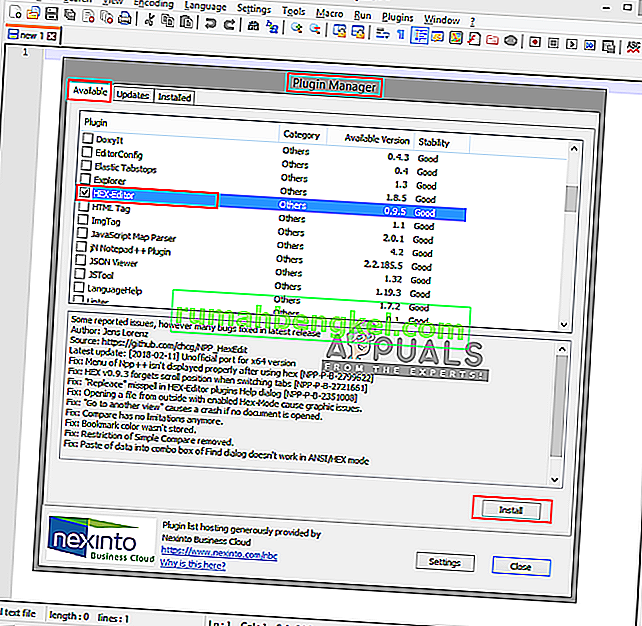
- 다시 시작한 후 이제이 방법에서 사용한 LineInst.exe 와 같이 HEX로 보려는 파일을 메모장 ++에서 엽니 다 . Notepad ++에서 끌어서 놓을 수 있습니다.
- 파일을 열 때, 클릭 , 플러그인 다음 HEX-편집기 및 "을 클릭 HEX에서보기 "
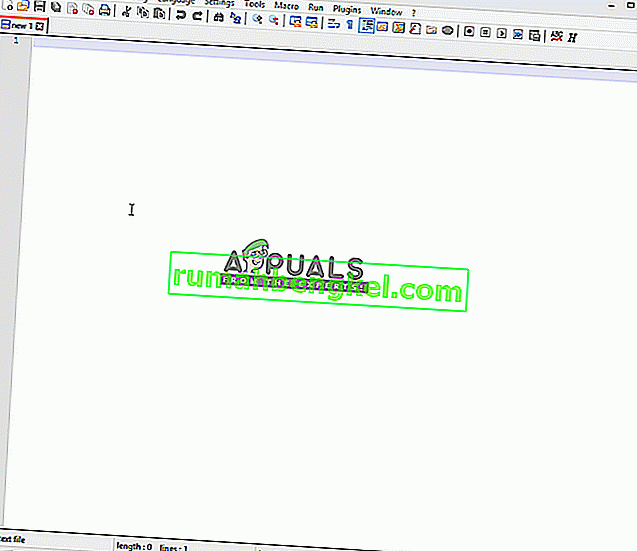
- 그러면 인코딩 된 텍스트가 HEX로 변경됩니다.